Objetivo: Mostrar o passo a passo de uma configuração de remarketing de carrinho do Connect (eduzz) com a leadlovers.
Para que serve: Fazer uma ação no lead dentro do leadlovers, sempre que ocorrer algum evento no Eduzz, como por exemplo, de compra.
Requisito(s) Obrigatórios:
1 – Possuir uma máquina/funil e nível criado em sua conta na Leadlovers. Essa máquina/funil/nível irá receber o lead após o evento ocorrer na Eduzz.
2 – Possuir um produto ativo e cadastrado para venda na Eduzz.
3 – Possuir acesso ao Connect na Eduzz.
4 – Possuir o e-mail e senha da conta “PAI” utilizado para logar em sua conta na Leadlovers.
Acesse a Eduzz
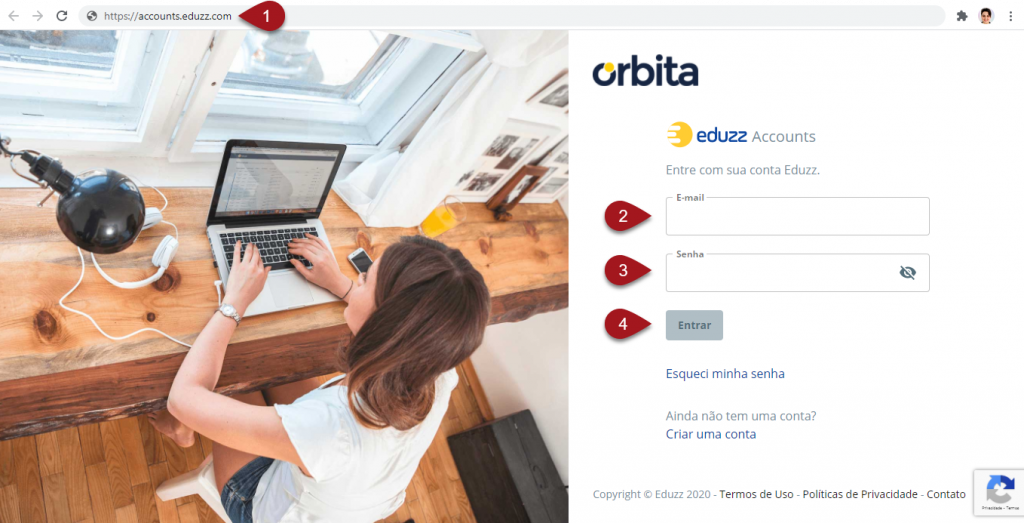
1 – Acesse o site Eduzz, clicando aqui.
2 – Insira seu e-mail para login.
3 – Insira sua senha para login.
4 – Clique em Entrar.
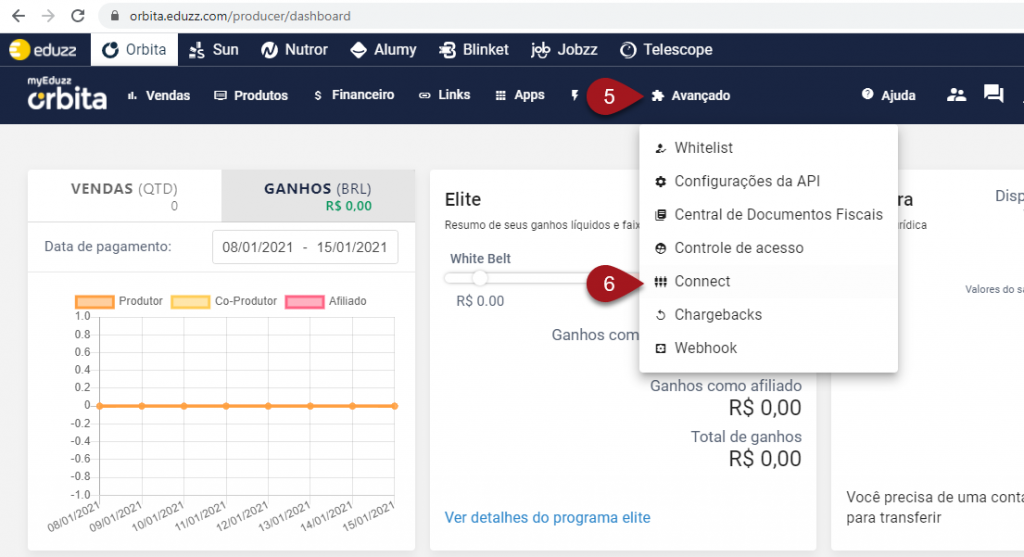
5 – No menu principal, localize a opção Avançado e clique sobre ela.
6 – Após clicar, abrirá uma listagem de itens. Clique na opção Connect.

7 – Clique em Nova Integração.
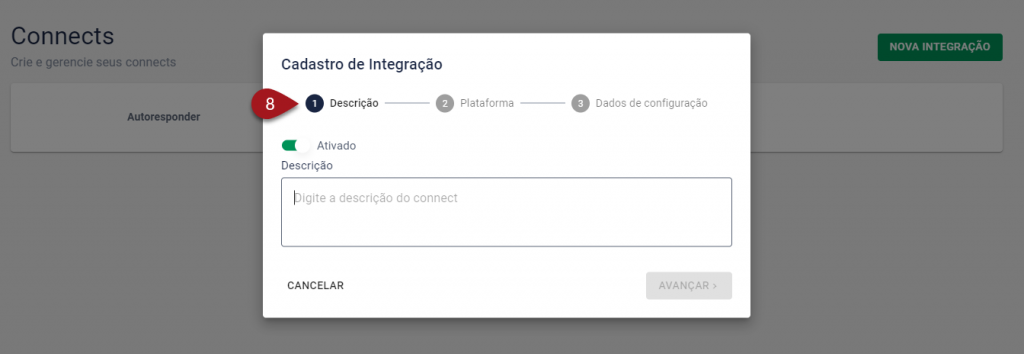
8 – Uma tela se abrirá para configurar a integração.
O primeiro passo é inserir uma descrição para você identificar facilmente esta integração. Pode escrever o que desejar neste passo. Após descrever, clique em Avançar.
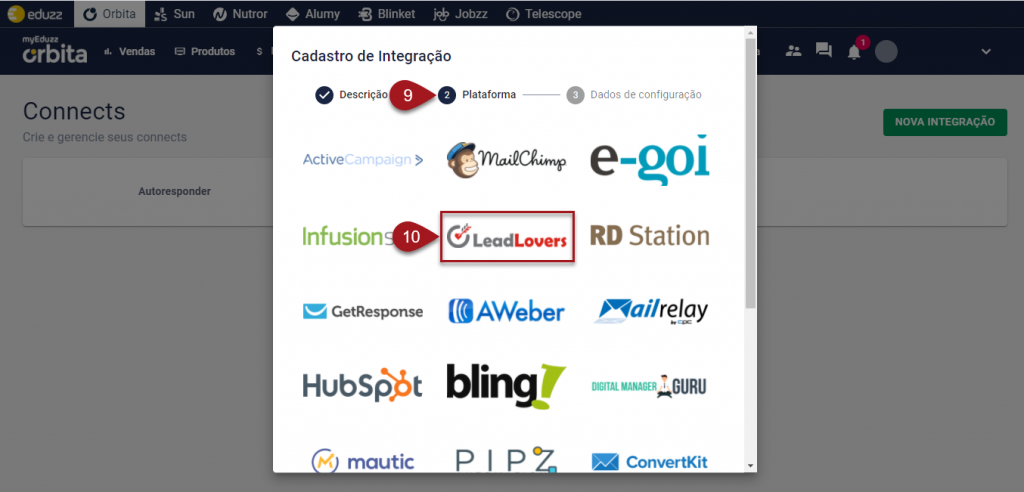
9 – O segundo passo é definir a plataforma que será integrada à Eduzz.
10 – Escolha o aplicativo da Leadlovers e clique em Avançar.
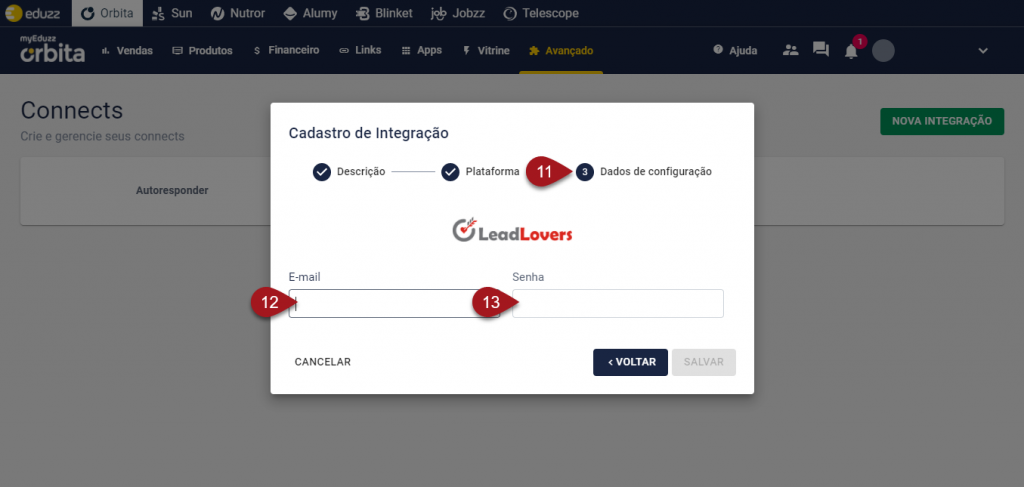
11 – O terceiro passo será inserir os dados de configuração.
12 – Insira o e-mail que utiliza para logar em sua conta na Leadlovers.
13 – Insira a senha que utiliza para logar em sua conta na Leadlovers.
Depois, clique em salvar.
Configurando o evento

14 – Após criar a integração. Clique no ícone de três pontinhos e escolha a opção ver ações.
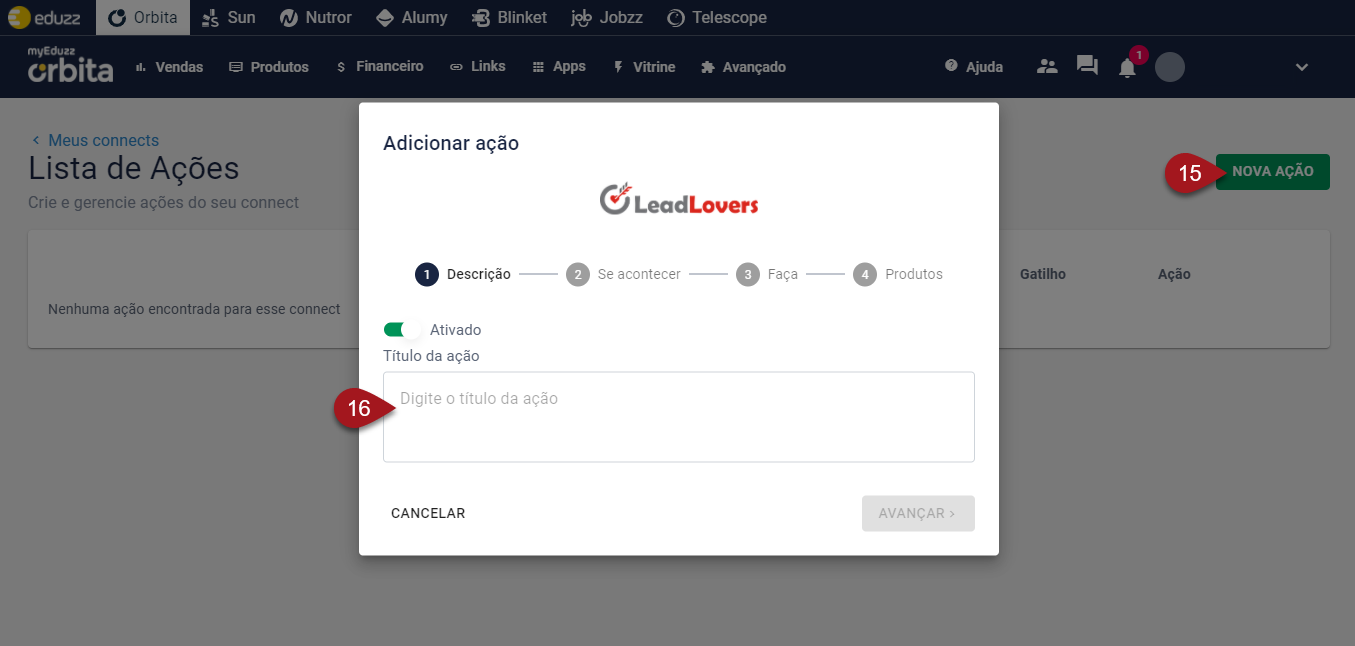
15 – Clique no botão Nova Ação.
16 – Agora você irá descrever um nome para identificar o evento.
Escolha uma descrição que lhe ajuda a identificar qual evento é este.
Exemplo: Evento de compra – adicionar lead na máquina XPTO.
Depois clique em Avançar.
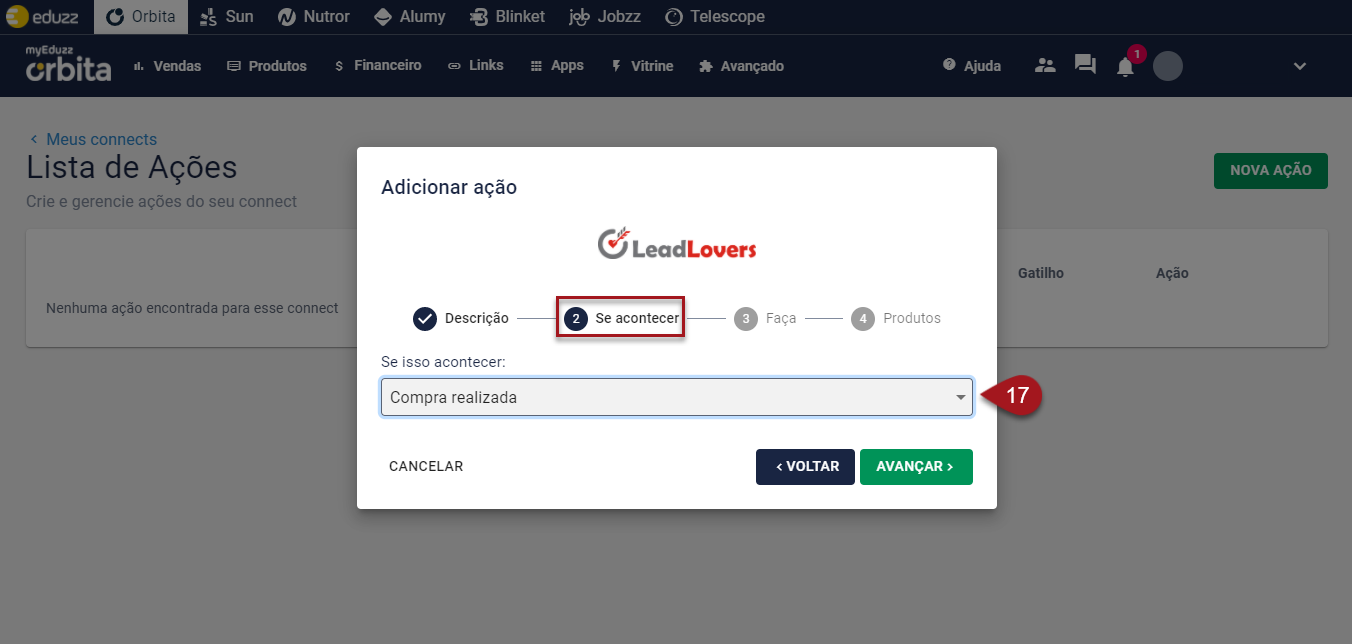
17 – Agora você irá escolher qual evento ocorrerá para que após ele ocorrer, o sistema aplique uma ação no lead que sofrer aquele evento.
Neste nosso exemplo, o evento foi: Compra realizada.
Escolha o evento que deseja e clique em Avançar.
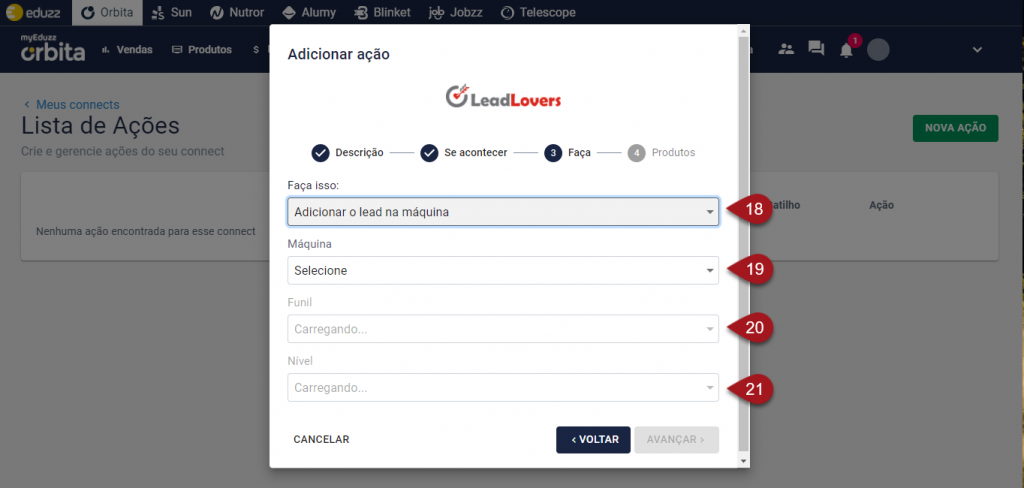
18 – Agora você irá definir qual a ação que ocorrerá quando o evento anterior configurado, acontecer.
Neste exemplo, escolhemos a ação de adicionar o lead na máquina.
As ações que pode escolher são:
– Adicionar lead na máquina/funil/nível.
– Mover lead da máquina/funil/nível.
– Excluir lead da máquina/funil/nível.
No momento em que você definir a ação, o sistema lhe pedirá para definir em qual Máquina, Funil e Nível o lead deve ser adicionado, movido ou excluído.
19 – Defina a máquina em que a ação irá ocorrer.
20 – Defina o funil em que a ação irá ocorrer.
21 – Defina o nível em que a ação irá ocorrer.
Configure e clique em Avançar.
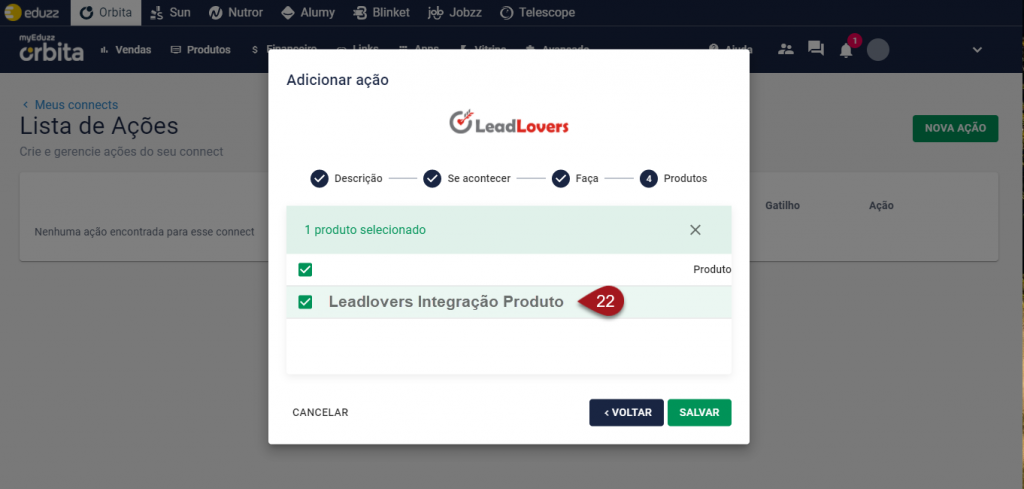
22 – Aqui, você escolherá qual o produto da Eduzz que receberá essa integração. Escolha e clique em Salvar.
IMPORTANTE :
– Você poderá cadastrar quantos gatilhos/ações quiser para o mesmo evento.
– lembre-se de fazer um funil para cada ação de pagamento, para evitar confundir os leads dentro da máquina.
É isso, terminamos por aqui!
com amor ❤
equipe leadlovers™
No comment yet, add your voice below!